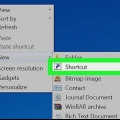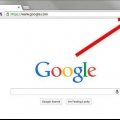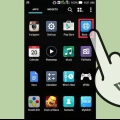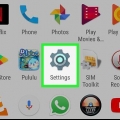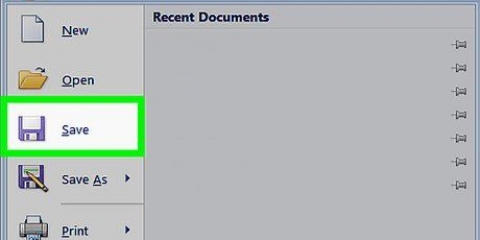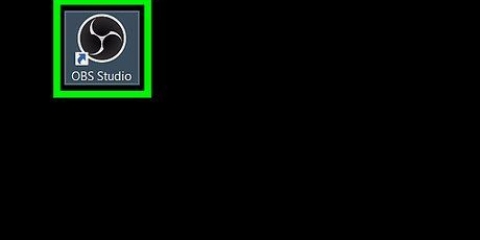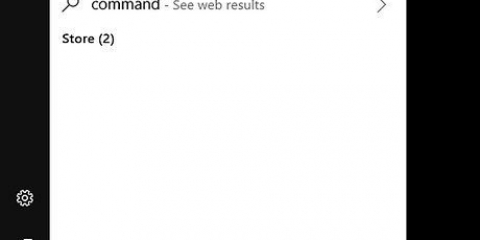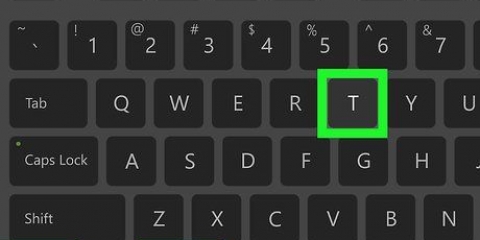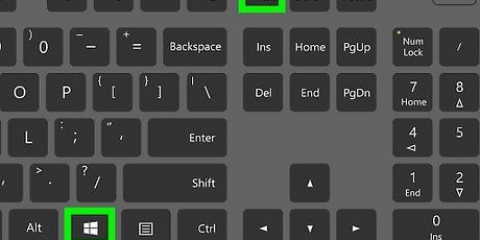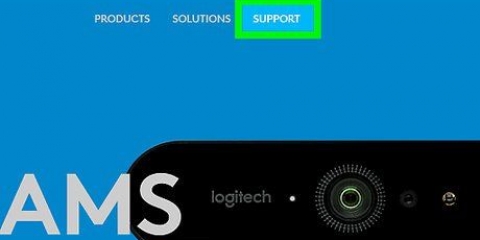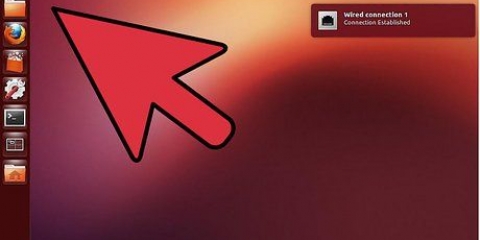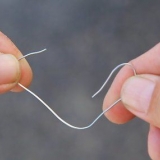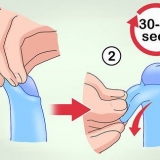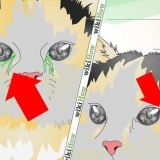Vider le cache sous mac os x
Teneur
Dans cet article, vous apprendrez comment vider le cache de fichiers système temporaire que votre Mac stocke pendant que vous l`utilisez et comment vider le cache de fichiers Internet temporaires dans le navigateur Web Safari. Gardez à l`esprit que vider le cache peut provoquer le blocage ou le plantage de votre Mac ; c`est un phénomène normal si vous avez vidé la mémoire cache.
Pas
Méthode 1 sur 2: Vider le cache de votre système

1. Fermez autant de programmes ouverts que possible. Les programmes ouverts utilisent des fichiers du dossier « Cache ». Par conséquent, si vous avez beaucoup de programmes ouverts, vous pourrez supprimer beaucoup moins de fichiers du cache.

2. Accédez au Finder de votre Mac. Pour cela, cliquez sur l`image de votre Bureau ou sur l`icône en forme de visage bleu à l`extrême gauche du quai.

3. cliquer surAller. Ce bouton est dans la barre de menu en haut de l`écran. Un menu déroulant apparaît alors.

4. cliquer surAllez dans le dossier…. Vous trouverez cette option presque en bas du menu déroulant Aller. Un champ de texte s`ouvrira alors.

5. Allez dans le chemin du dossier `Galerie`. Tapez dans le champ de texte ~/Bibliothèque/ dans.

6. cliquer surAller. C`est un bouton bleu dans le coin inférieur droit du champ de texte. Cela ouvrira le dossier Galerie, où vous verrez un dossier appelé `Cache`.

sept. Double-cliquez sur le dossier `Cache`. Ce dossier doit être près du haut de la fenêtre du Finder. Si vous ne le voyez pas là-bas, faites défiler vers le bas pour le trouver.

8. Sélectionnez le contenu du dossier `Cache`. Cliquez sur l`un des éléments ou sur un dossier dans le `Dossier Cache` puis appuyez sur Commande+une. De cette façon, vous sélectionnez tout dans le dossier `Cache`.

9. Supprimer le contenu du dossier `Cache`. Cliquez sur la partie Déposer dans le menu en haut de l`écran, puis cliquez sur Déplacer les éléments vers la corbeille dans le menu déroulant. Le contenu du dossier `Cache` sera alors déplacé vers la corbeille.
Si vous obtenez un message d`erreur indiquant qu`un ou plusieurs fichiers ne peuvent pas être supprimés, cela signifie qu`ils sont utilisés par un programme actuellement ouvert. Ne supprimez pas ces fichiers tout de suite et essayez de les supprimer plus tard si vous n`avez pas ouvert les programmes en question.

dix. cliquer surchercheur. C`est l`un des éléments du menu tout en haut à gauche de l`écran. Un menu déroulant apparaît alors.

11. cliquer surPoubelle vide…. Vous pouvez trouver cette option dans le menu déroulant chercheur.

12. cliquer surd`accord lorsqu`on lui a demandé. Vous videz la corbeille, avec laquelle vous supprimez définitivement les fichiers de cache de votre Mac.
Méthode 2 sur 2: Vider le cache de Safari

1. Ouvrez Safari. L`icône Safari ressemble à une boussole bleue. C`est généralement dans le Dock de votre Mac, en bas de l`écran.

2. cliquer surSafari. Cette option se trouve dans le menu en haut à gauche de l`écran. Un menu déroulant apparaît alors.
Si vous sélectionnez l`élément dans la barre en haut de l`écran, Développer puis cliquez dessus et allez directement à l`étape « Clic cache vide`.

3. cliquer surPréférences…. Cette option se trouve en haut du menu déroulant Safari. Une nouvelle fenêtre s`ouvrira alors.

4. Cliquez sur l`ongletAvancée. Vous pouvez le trouver à l`extrême droite de la fenêtre Préférences.

5. Cochez la case `Afficher le menu de développement dans la barre de menu`. Vous pouvez le trouver en bas de la fenêtre Préférences. Comment ajouter l`onglet Développer à la barre de menu Safari.

6. cliquer surDévelopper. C`est une option dans la barre de menu en haut de l`écran. Un menu déroulant apparaît alors.

sept. cliquer surVider le cache. C`est l`une des options du menu déroulant Développer. Comment vider automatiquement le cache de Safari sur votre Mac.
Aucune fenêtre n`apparaîtra et vous ne recevrez pas de message de confirmation indiquant que le cache est en train d`être vidé.
Des astuces
- Dans la plupart des cas, c`est une bonne idée de redémarrer votre ordinateur après avoir vidé le cache, car vider le cache peut provoquer des erreurs ou des dysfonctionnements dans le système de votre Mac tant que vous ne redémarrez pas votre ordinateur.
- Si vous utilisez un autre navigateur que Safari, vous pouvez vider le cache de votre navigateur depuis les paramètres du navigateur.
Mises en garde
- Vider le cache système peut provoquer le plantage de votre Mac. En principe, votre Mac redémarrera et fonctionnera sans problème, mais juste pour être sûr, sauvegardez tout votre travail et fermez tous les programmes avant de vider le cache du système.
Articles sur le sujet "Vider le cache sous mac os x"
Оцените, пожалуйста статью
Similaire
Populaire